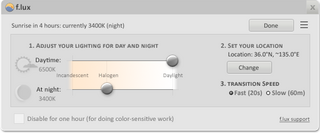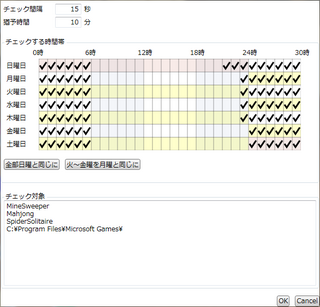2015年07月26日
きのこ1UP++
デスクトップアイコンが多くなると、壁紙が見づらくなったり何か見栄えが良くないような気分になる方もいるかと思います
表示サイズもフォルダ上のアイコンと違い、大中小の3パターンまでしか変えることが出来ません
しかし、今回紹介する「きのこ1UP++」を使用すると、更に小さくコンパクトにすることが出来ます
ダウンロードはこちらになります
このソフトは、動作にインストールを必要としていないので、解凍したファイルはショートカットを作成した上で邪魔にならないところ(Program Files等)へフォルダを作って移動させることをおすすめします
使い方ですが、起動exeファイルをクリックすると縮小し、もう一度クリックすると元に戻るというシンプルなものになっています
※Windows7、Vistaをご利用の方は、元のアイコンサイズへ戻す際の設定を行う必要があります
解凍したファイルの中にあったkinoko1UP.txtに記載されているSize=1の数字の部分に対応する数字(0=アイコン大サイズ、1=アイコン中サイズ、2=アイコン小サイズ)を入力することで、元に戻す際の表示が変わりますので設定しておいてください
また、Windows7、Vistaをご利用の方は、kinoko1UP.txtにMode=1かMode=2と追記することで縮小時の表示内容を変更することが出来ます
1が詳細表示、2は一覧表示になっています
ただ、デスクトップアイコンはスクロールできないので、アイコンの数が多いと、画面下に入って選択しづらくなります
表示サイズもフォルダ上のアイコンと違い、大中小の3パターンまでしか変えることが出来ません
しかし、今回紹介する「きのこ1UP++」を使用すると、更に小さくコンパクトにすることが出来ます
ダウンロードはこちらになります
このソフトは、動作にインストールを必要としていないので、解凍したファイルはショートカットを作成した上で邪魔にならないところ(Program Files等)へフォルダを作って移動させることをおすすめします
使い方ですが、起動exeファイルをクリックすると縮小し、もう一度クリックすると元に戻るというシンプルなものになっています
※Windows7、Vistaをご利用の方は、元のアイコンサイズへ戻す際の設定を行う必要があります
解凍したファイルの中にあったkinoko1UP.txtに記載されているSize=1の数字の部分に対応する数字(0=アイコン大サイズ、1=アイコン中サイズ、2=アイコン小サイズ)を入力することで、元に戻す際の表示が変わりますので設定しておいてください
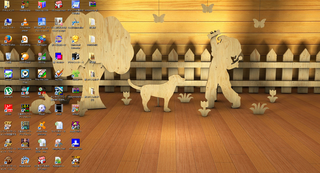 | 実際に試したものがこちらになります 現在、アイコン中サイズです |
 | きのこ1UP++を起動すると、このくらいのサイズになります |
また、Windows7、Vistaをご利用の方は、kinoko1UP.txtにMode=1かMode=2と追記することで縮小時の表示内容を変更することが出来ます
1が詳細表示、2は一覧表示になっています
ただ、デスクトップアイコンはスクロールできないので、アイコンの数が多いと、画面下に入って選択しづらくなります
【このカテゴリーの最新記事】
この記事へのコメント
コメントを書く
この記事へのトラックバックURL
https://fanblogs.jp/tb/3974990
※ブログオーナーが承認したトラックバックのみ表示されます。
この記事へのトラックバック